Apple Health -sovelluksen käyttäminen
Mitä tietää
- Terveys-sovelluksen määrittäminen: Siirry osoitteeseen Terveysprofiili > Muokataja anna sitten tietosi.
- Terveys-sovelluksen kanssa käytettävien sovellusten etsiminen: Siirry osoitteeseen Profiili > Yksityisyys > Sovellukset ja valitse sovellus nähdäksesi tiedot, joita se voi jakaa.
Tässä artikkelissa kerrotaan, kuinka voit määrittää ja käyttää Apple Health -sovellusta harjoituksen, painon ja hallinnan seuraamiseen kroonisia sairauksia, parantaa unta tai tehdä muita terveyteen liittyviä toimintoja iPhonella, jossa on iOS 8 tai korkeampi.
Apple Health -sovelluksen määrittäminen
Aloita Apple Health -sovelluksen käyttö lisäämällä sovellukseen hieman tietoja itsestäsi. Voit tehdä sen seuraavasti:
Avaa Terveys sovellus ja napauta profiilikuvaketta oikeassa yläkulmassa.
Napauta Terveystiedot.
-
Napauta Muokata täyttääksesi tämän näytön tiedot.
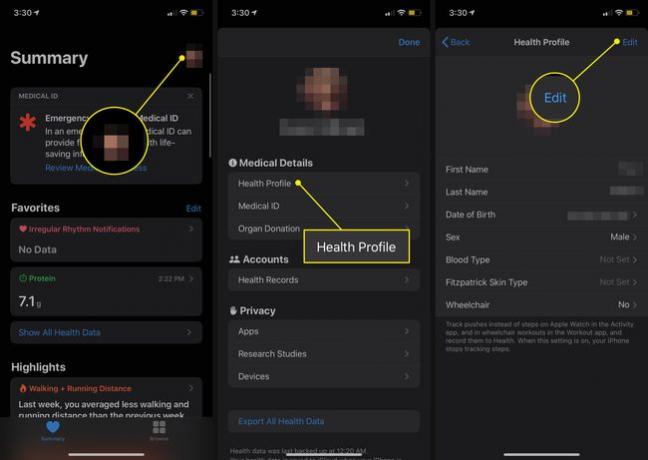
Kun olet valmis, napauta Tehty.
Tietojen jakaminen Health App -sovelluksen kanssa
Kun tämä on tehty, sinun pitäisi myös nähdä, onko sinulla sovelluksia, jotka voivat jakaa tietoja Terveys-sovelluksen kanssa. Voit tehdä sen seuraavasti:
Useimmat Terveyssovellusten osiot sisältävät ehdotuksia sovelluksista, jotka voivat seurata kyseisessä osiossa käsiteltyjä tietoja. Saatat löytää hyödyllisiä suosituksia Yhteenveto-näytön alaosasta tai tutkimalla kaikkia vaihtoehtoja Selaa > Terveysluokat.
Valitse profiilikuvake oikeassa yläkulmassa.
Vieritä alas kohtaan Yksityisyys osio ja valitse Sovellukset tarkastellaksesi puhelimesi sovelluksia, jotka ovat Health-yhteensopivia. Napauta yhtä nähdäksesi sen vaihtoehdot.
-
Seuraava näyttö näyttää, mitä tietoja sovellus voi lähettää Healthille, ja sitä tukevien sovellusten osalta, mitä tietoja sovellus voi lukea Healthista. Siirrä liukusäätimet päälle/vihreäksi niiden vaihtoehtojen kohdalla, jotka haluat ottaa käyttöön.

Jos et näe jakamislähdettä, avaa kyseisen sovelluksen tai laitteen asetukset ja anna käyttöoikeudet tietojen toimittamiseen Terveys-sovellukselle.
Käytä Apple Health Summary View -näkymää
Kun avaat Terveys-sovelluksen, se on oletuksena Yhteenveto -välilehti, jaettu kahteen pääosioon: Suosikit ja Kohokohdat.
Suosikit-osiossa näkyvät tähdellä merkityt tiedot nopeaa käyttöä varten. Kohokohdat-osiossa on yhteenveto nykyisen päivän viimeaikaisista aktiviteeteista (ja kaikista edellisistä päivistä, viikoista, kuukausista ja vuosista, joilta sinulla on tietoja).
Tässä näkyvät tarkat tiedot riippuvat eri sovelluksista ja terveyslaitteista saamistasi tiedoista. Tässä lueteltuja yleisiä tietotyyppejä ovat:
- Steps käveli päivän.
- Toiminta soi Apple Watch Activity -sovelluksesta.
- Portaat nousivat.
- Harjoitusminuutteja.
- Mielenkiintoisia minuutteja meditoimalla.
- Syketiedot.
Käytännössä jokaisessa Health-sovelluksen osassa ja kaikenlaisissa siinä seuratuissa tiedoissa on samat vaihtoehdot historiallisten tietojen katseluun ja kartoittamiseen. Joten tässä osiossa kuvatut ominaisuudet koskevat koko sovellusta kaikilla välilehdillä.
Voit tarkastella lisätietoja mistä tahansa näytössä näytetystä tiedosta Yhteenveto tarkastella napauttamalla sitä. Napauttamasi kohteen tiedot näkyvät kaaviona ja numeroina, kun teet tämän. Voit tarkastella kaikkia tämän kohteen tietoja, jotka on tallennettu sovellukseen päivän, viikon, kuukauden tai vuoden mukaan napauttamalla D, W, M, tai Y painikkeita näytön yläreunassa.
Tämä näyttö tarjoaa myös muita vaihtoehtoja:
- Lisää suosikkeihin: Napauta Tähti -kuvaketta, jos haluat merkitä nämä tiedot suosikiksi ja näyttää sen yläosassa Yhteenveto -välilehti.
- Näytä kaikki tiedot: Napauta tätä, jos haluat tarkastella kaikkia tämän luokan tietoja, jotka on tallennettu sovellukseen, ja tarkastella yksityiskohtia siitä, miten ja milloin ne on tallennettu.
- Tietolähteet ja pääsy: Napauta tätä nähdäksesi kaikki sovellukset ja laitteet, jotka tallentavat tämän kokonaismäärän saamiseksi käytetyt tiedot.
- Yksiköt: Jos tieto voidaan näyttää useissa yksiköissä (esimerkiksi Kävelyetäisyys voidaan näyttää joko mailia tai kilometriä), napauta tätä ja tee valintasi.
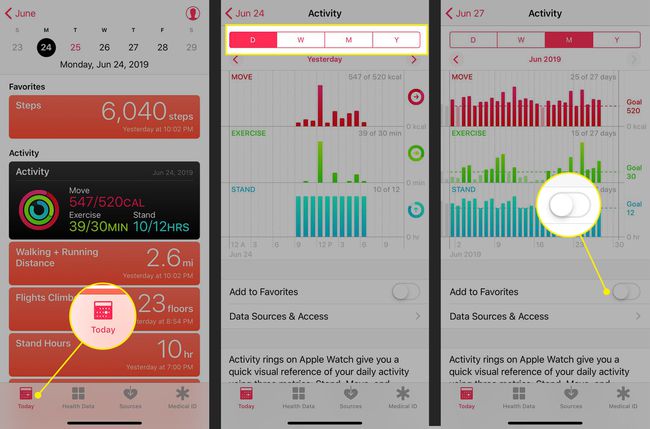
Haluatko lisätä tietoja, joita ei vielä seurattu (esimerkiksi harjoitus, jonka olet unohtanut kirjata)? Napauta tietotyyppinäytössä Lisää tietoja oikeassa yläkulmassa ja lisää päivämäärä, aika ja tiedot ja napauta sitten Lisätä.
Käytä Apple Health -selausnäkymää
Samalla kun Yhteenveto -välilehti seuraa toimintaasi Selaa -välilehti sisältää hakuvälilehden ja terveystiedot Terveysluokat kuten aktiivisuus, mindfulness, ravitsemus ja uni.
Haluatko seurata unitietojasi ostamatta mitään lisälaitteita? iPhonen mukana tulevan Kello-sovelluksen nukkumaanmeno-ominaisuus voi auttaa. Tutustu tähän Applen artikkeliin kuinka määrittää ja käyttää nukkumaanmenoaikaa.
Muut osiot Terveysluokat seurata:
- Kehon mitat:Tämä sisältää pituuden, painon ja painoindeksin.
- Pyörän seuranta: Tämä työkalu seuraa kuukautiskiertoa ja siihen liittyviä tietoja. Alkaen iOS 13, Health-sovelluksessa on sisäänrakennettu tuki tälle, joten et tarvitse ylimääräisiä sovelluksia.
- Vitals: Seurattavia elintärkeitä arvoja ovat verenpaine, ruumiinlämpö, verensokeri ja syke.
- Muut tiedot: Tämä keräilyluokka sisältää muun muassa verensokerin ja tarvikkeet, kuten insuliinin annostelun ja veren alkoholipitoisuuden.
Health-sovellus laskee kehon massaindeksisi (BMI) puolestasi. Siirry kehonmittausosioon ja lisää pituus ja paino. Siirry sitten kohtaan Painoindeksi ja napauta Lisää tietoja. Laskettu BMI on esiasetettu. Tallentaaksesi sen napauta Lisätä.
The Terveystiedot ja Sydän Selaa-välilehden osiot tarjoavat seuraavat ominaisuudet:
- Terveystiedot: Jos lääkärisi, sairaalasi tai muu terveydenhuollon tarjoaja käyttää EHR-järjestelmää, joka on yhteensopiva Apple Healthkit -kehyksen kanssa, ja jos sinulla on iOS 11.3 tai uudempi, muodosta yhteys tähän ja lataa potilastietosi. Seuraa näytön ohjeita ja kirjaudu sisään tilillesi päästäksesi tietueihisi, jos niitä on saatavilla. Tarkista Applen verkkosivusto nähdäksesi tukeeko terveydenhuollon tarjoajasi sitä.
- Sydän: Hanki tietoja sykkeestäsi, EKG: stä, verenpaineesta ja muista tärkeistä tiedoista sykemittarista, Apple Watch Series 4:stä tai muusta laitteesta. Lue lisää EKG: n hankkimisesta Apple Watchin avulla Apple Watchin EKG: n käyttäminen.
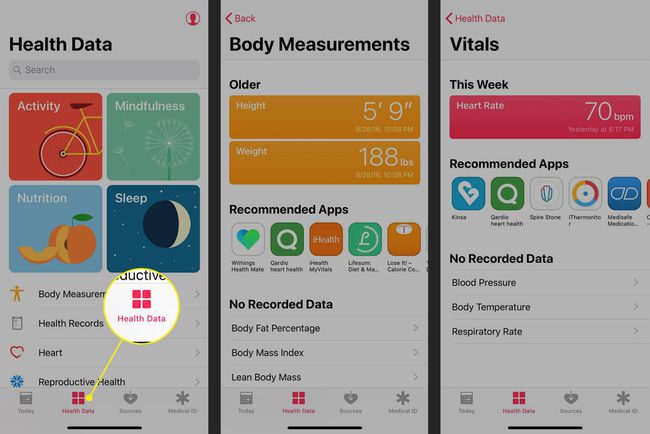
Hallinnoi Apple Health App -tietolähteitä
Voit tarkastella profiilistasi kaikkia sovelluksia ja laitteita, jotka lähettävät tietoja Terveys-sovellukseen. Tällä hetkellä käyttämiesi sovellusten ja laitteiden lisäksi tämä voi sisältää kaikki aiemmat iPhonet, Apple Watchit ja muut laitteet, jotka ovat koskaan tallentaneet tietoja sovelluksesta.
Et voi lisätä tai poistaa lähteitä tästä sovelluksen osiosta. Sen sijaan voit poistaa sovelluksen käytöstä tai poistaa tietoja laitteesta seuraavasti:
Napauta profiilikuvaketta ja valitse sovellus Yksityisyys > Sovellukset ja siirrä kytkin kohtaan Vinossa asema kaikissa luokissa pääsyn estämiseksi.
Voit poistaa tietoja laitteesta valitsemalla sen Yksityisyys > Laitteet ja napauta Poista kaikki tiedot kohteesta laitteen nimi. Napauta ponnahdusikkunassa Poistaa.
Voit poistaa laitteiston napauttamalla laitetta ja napauttamalla sitten Poista kaikki tiedot. Napauta ponnahdusikkunassa Poistaa.
iPhone tarjoaa tarkat ja tehokkaat terveystietojesi yksityisyyden hallinnan Asetukset-sovelluksen sisäänrakennettujen Tietosuoja-asetusten avulla. Lue, kuinka voit käyttää näitä ominaisuuksia tietojesi suojaamiseen Kuinka suojata iPhoneen tallennettuja yksityisiä tietoja.
Käytä Apple Health App Medical ID: tä
Apple Health -sovelluksen viimeinen osa on Medical ID. Tämä on digitaalinen vastine ensiaputietoa varten, jota ensiapuhenkilöt ja muut voivat käyttää tilanteissa, joissa et voi antaa näitä keskeisiä tietoja.
Lääketieteellinen tunnus on saatavilla iPhonesta Hätäpuhelunäyttö, joten jos olet joutunut onnettomuuteen, se on edelleen käytettävissä. Se tarjoaa perustietoja, kuten nimesi, syntymäaikasi, hätäyhteystiedot, sairaudet, allergiat ja paljon muuta.
Terveyssovellustietojen varmuuskopiointi
On tärkeää varmuuskopioida terveystietosi. Loppujen lopuksi, jos olet seurannut harjoitteluasi, painoasi, verensokeriasi tai muita terveystietojasi vuotta, et halua menettää näitä tietoja, kun päivität uuteen iPhoneen tai palautat iPhonesi varmuuskopioida.
Voit varmuuskopioida terveystietosi automaattisesti iCloudiin. Voit tehdä sen seuraavasti:
Napauta asetukset sovellus avataksesi sen.
Napauta nimeäsi näytön yläreunassa.
Napauta iCloud.
-
Siirrä Terveys liukusäädin päälle/vihreäksi.
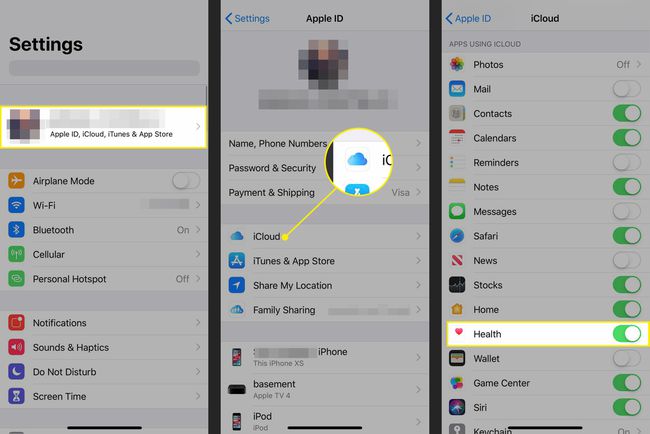
Apple salaa terveystietosi varmuuskopioinnin ja iCloudiin siirron aikana. Jos arkaluonteisten tietojen varmuuskopiointi pilveen tekee sinusta epämukavaa, varmuuskopioi tietosi tietokoneelle. Lue lisää lukemalla Kuinka varmuuskopioida iPhone.
